In deze zelfstudie leert u hoe u Anti-Tracker installeert met uw Bitdefender-beveiligingsoplossing voor Mac. De browserextensie Anti-Tracker van Bitdefender helpt u uw online privacy te verbeteren. Het blokkeert trackers die uw gegevens verzamelen en stelt u in staat om deze informatie te bekijken en te beheren op elke website die u bezoekt. Het houdt uw surfgegevens privé en verbetert de prestaties door webpagina's sneller te laden. Bitdefender Anti-Tracker ondersteunt de volgende macOS-browsers:
- Safari
- Google Chrome
- Mozilla Firefox
Zodra Bitdefender op uw Mac-computer is geïnstalleerd, volgt u de onderstaande stappen om de Anti-tracker-extensie aan uw browser toe te voegen en tracking cookies te blokkeren.
1. Klik op Privacy aan de linkerkant van de interface van Bitdefender.
2. Open het tabblad Anti-tracker bovenaan.
3. Klik op Extensie inschakelen of Extensie verkrijgen naast de geïnstalleerde webbrowsers op uw computer: Safari, Google Chrome, Mozilla Firefox.
4. U wordt doorverwezen naar de uitbreidingswinkel van uw browser. Volg de juiste instructies, afhankelijk van de webbrowser die u gebruikt:
Google Chrome
- Klik op de knop Toevoegen aan Chrome
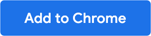 op de Bitdefender Anti-tracker-pagina die wordt geopend in Google Chrome.
op de Bitdefender Anti-tracker-pagina die wordt geopend in Google Chrome. - Klik in het bevestigingsvak op Extensie toevoegen om de Anti-tracker-extensie in te schakelen.
Mozilla Firefox
- Klik op de knop Toevoegen in het pop-upvenster in de rechterbovenhoek van de Firefox-browser.
- Klik op Oké om de installatie van Anti-tracker te voltooien.
Safari
- Schakel in het pop-upvenster met Safari-extensies de selectievakjes in voor Anti-tracker Engine en Anti-tracker Icon.
- Selecteer Anti-tracker Icon en klik vervolgens op Altijd toestaan op elke website als je deze optie hebt. Als de knop niet verschijnt, sla deze stap dan over.
- Kies Altijd toestaan op elke website in het bevestigingsvenster.
